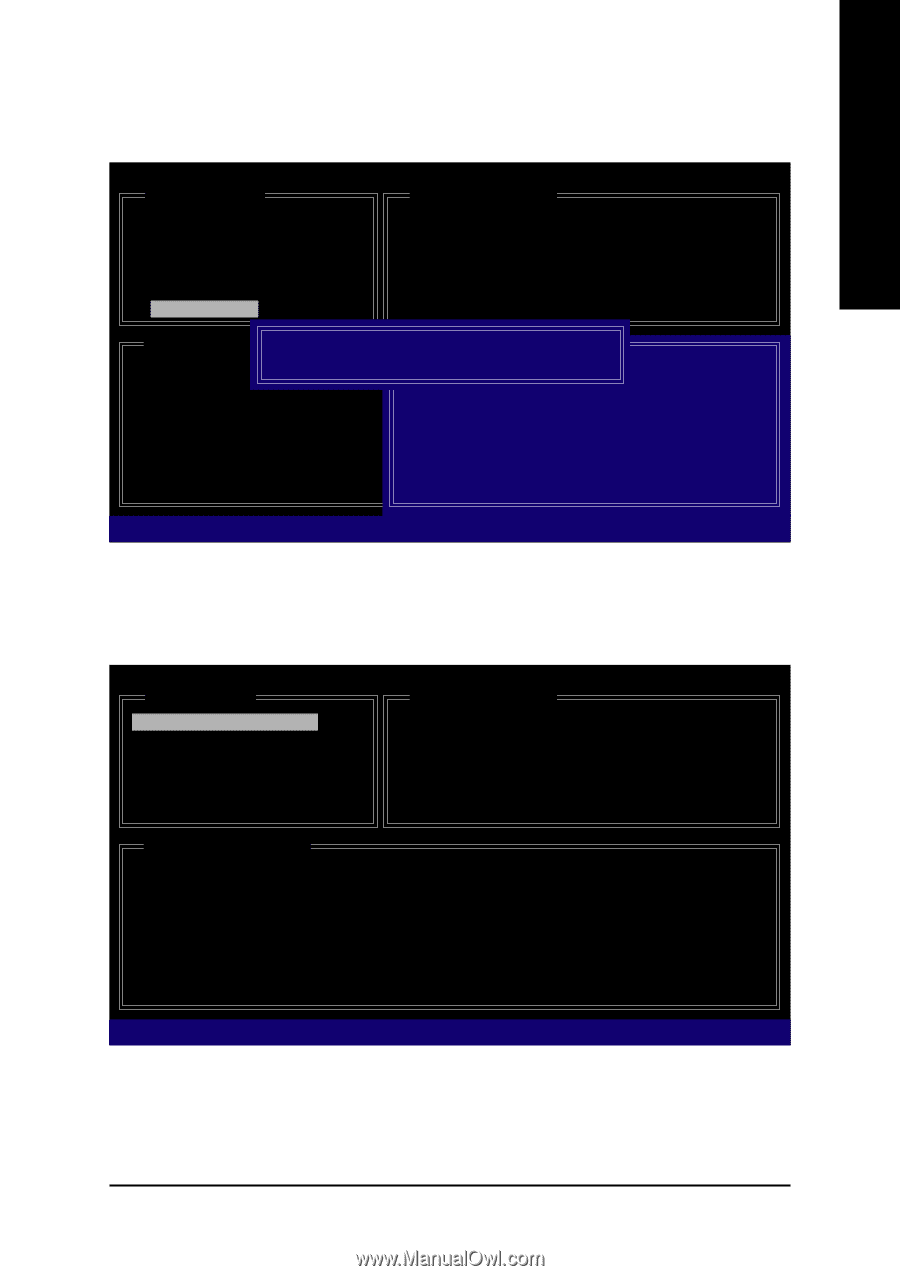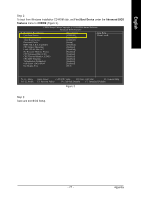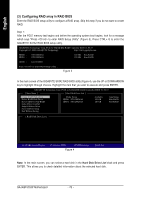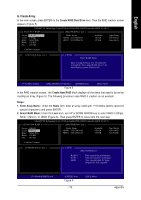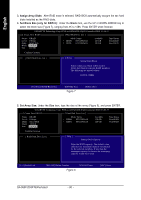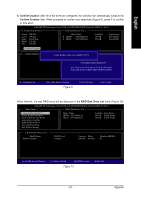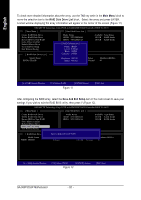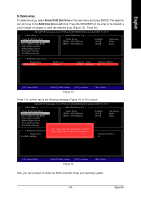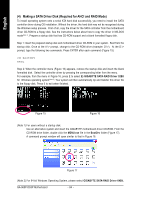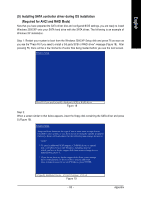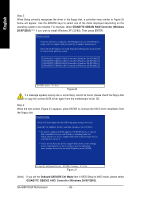Gigabyte GA-965P-DS3P Manual - Page 81
Confirm Creation, Confirm Creation, RAID Disk Drive List
 |
View all Gigabyte GA-965P-DS3P manuals
Add to My Manuals
Save this manual to your list of manuals |
Page 81 highlights
English 6. Confirm Creation: After all of the items are configured, the selection bar automatically jumps to the Confirm Creation item. When prompted to confirm your selections (Figure 9), press Y to confirm or N to abort. GIGABYTE Technology Corp. PCIE-to-SATAII/IDE RAID Controller BIOS V1.06.53 [ Create New RAID ] [ Hard Disk Drive List ] Name: Level: Disks: Block: Size: GRAID 0-Stripe Select Disk 128 KB 240 GB Mode Name HDD0: ST3120026AS HDD1: ST3120026AS Available 120 GB 120 GB Type/Status Non-RAID Non-RAID Confirm Creation [ RAID Disk Drive List ] Create RAID [onHethlpe ]select HDD(Y/N)?Y CONFIRM RAID CREATION ALL DATA ON THE SELECTED HARD DISK WILL BE LOST WHEN EXIT WITH SAVING [ ]-Switch Unit [DEL,BS]-Delete Number Figure 9 [ENTER]-Next [ESC]-Abort When finished, the new RAID array will be displayed in the RAID Disk Drive List block (Figure 10). GIGABYTE Technology Corp. PCIE-to-SATAII/IDE RAID Controller BIOS V1.06.53 [ Main Menu ] [ Hard Disk Drive List ] Create RAID Disk Drive Delete RAID Disk Drive Revert HDD to Non-RAID Solve Mirror Conflict Rebuild Mirror Drive Save And Exit Setup Exit Without Saving Mode Name HDD0: ST3120026AS HDD1: ST3120026AS Available Type/Status 120 GB RAID Inside 120 GB RAID Inside [ RAID Disk Drive List ] Model Name RDD0: GRAID RAID Level 0-Stripe Capacity Status 240 GB Normal Members(HDDx) 01 [ TAB]-Switch Window [ ]-Select RAID [ENTER]-Action Figure 10 [ESC]-Exit - 81 - Appendix